Запис відеодзвінків та скрінкастів на пристроях Android може здаватися складним завданням, особливо якщо у вас немає root-доступу. Хоча деякі рішення пропонують можливість запису екрану на нерутованому пристрої, часто вони вимагають підключення до комп’ютера, що не завжди зручно. У цій інструкції ми покажемо, як записувати екран вашого Android без root, використовуючи безкоштовний метод. Варто зазначити, що записане відео матиме водяний знак внизу. Звук також буде записуватися, і вам потрібно буде одноразово підключити телефон до комп’ютера для початкового налаштування.

Підготовка вашого пристрою до запису
Для початку, вам потрібно активувати налагодження USB на вашому смартфоні. Для цього спочатку потрібно розблокувати “Параметри розробника”. Щоб це зробити, перейдіть в “Налаштування” > “Про телефон” і, якщо у вас Android 4.2 або новіша версія, кілька разів (зазвичай 7) натисніть на “Номер збірки”. Після цього в меню “Налаштування” з’явиться пункт “Параметри розробника”. Зайдіть в цей пункт і активуйте опцію “Налагодження USB”.
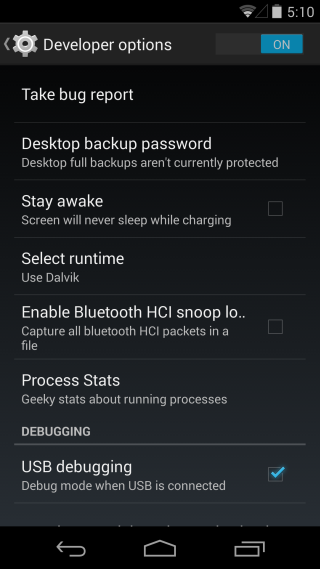
Встановлення необхідного програмного забезпечення
Для запису екрану вам знадобиться встановити дві програми: одну на ваш Android-пристрій, а іншу – на ваш комп’ютер. Програма, яку ми будемо використовувати (посилання є в кінці цієї статті), називається Recordable. Вона має додаток для Android, а також версії для Windows, Linux і Mac. Встановіть відповідні програми на обидва пристрої.
Налаштування вашого Android для запису
Запустіть програму Recordable як на вашому смартфоні, так і на комп’ютері. Дотримуйтесь інструкцій, які з’являться на екрані вашого комп’ютера. Вам потрібно буде натиснути кнопку “Встановити USB драйвер”. Після встановлення натисніть “Далі”. Важливо не підключати Android-пристрій до комп’ютера, поки програма про це не попросить.
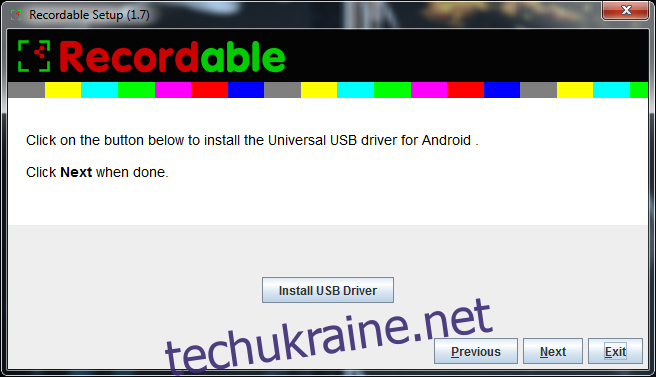
Після успішного встановлення драйверів, натисніть “Далі”.
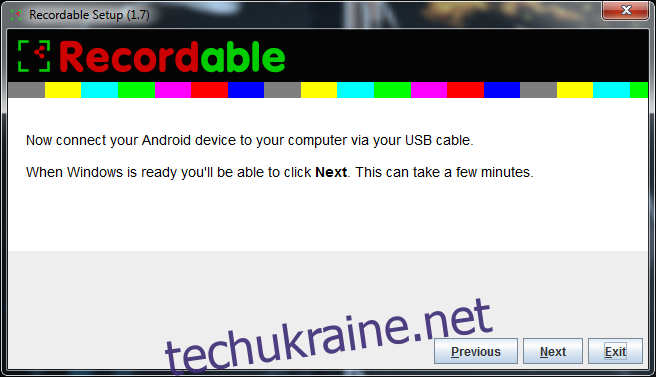
Запустіть програму на вашому Android-пристрої, а потім підключіть його до комп’ютера. Знову натисніть “Далі”. Після завершення процесу налаштування, програма запропонує вам від’єднати ваш телефон. Після цього ви можете закрити програму на комп’ютері.
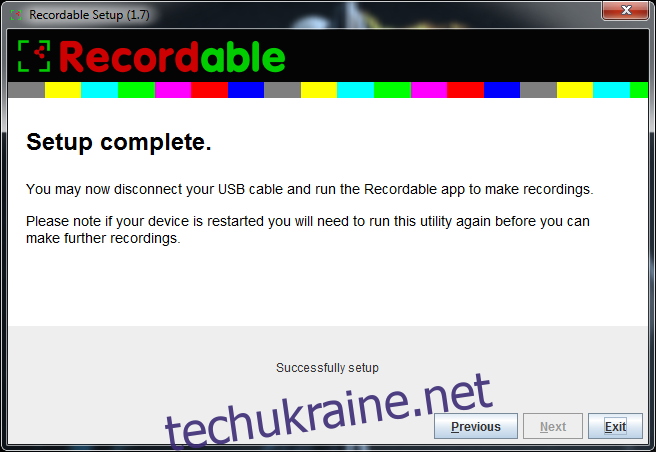
Починаємо запис екрану
Тепер програма Recordable на вашому Android-пристрої готова до запису. Запустіть її та натисніть кнопку запису, яка знаходиться на головному екрані програми. Програма буде фіксувати як відео з екрану, так і всі вхідні та вихідні звуки. Ми протестували цю програму, успішно записавши відеодзвінок через Google Hangouts.
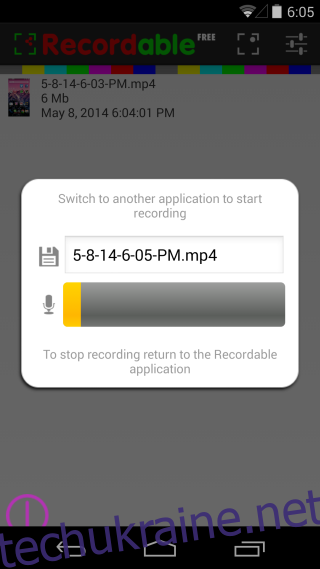
Програма має безліч додаткових функцій, таких як таймер зворотного відліку перед початком запису та відображення жестів на екрані. Крім того, є різні налаштування, які дозволяють керувати процесом запису. Всі відео зберігаються у форматі MP4.
Усунення неполадок
Проблема: Пристрій Android не виявлено. Ця помилка часто виникає, якщо ви вперше вмикаєте налагодження USB і підключаєте телефон до комп’ютера. Комп’ютер потребує додаткових драйверів для коректного розпізнавання пристрою. Windows зазвичай встановлює ці драйвери автоматично, але якщо цього не сталося, зайдіть на сайт виробника вашого телефону та завантажте їх вручну.
Проблема: Я перезавантажив свій пристрій. Не хвилюйтеся, просто запустіть програму на комп’ютері ще раз, підключіть телефон, коли буде відповідний запит, і ви зможете знову використовувати програму для запису.
Про водяний знак
Безкоштовна версія програми Recordable ідеально підходить для персонального використання, наприклад, для створення відео, які не будуть публікуватися в широкому доступі. Якщо вам потрібна професійна версія без водяних знаків, рекомендується придбати повну версію програми. Ціна не надто висока, особливо якщо ви часто записуєте скрінкасти, то ця інвестиція швидко себе виправдає.
Завантажити Recordable з Google Play Store [Безкоштовно]